Cómo habilitar el uso compartido de escritorio en Ubuntu y Linux Mint
El uso compartido de escritorio se refiere a tecnologías que permiten el acceso remoto y la colaboración remota en el escritorio de una computadora a través de un emulador de terminal gráfico. Compartir escritorio permite que dos o más usuarios de computadoras con acceso a Internet trabajen en los mismos archivos desde diferentes ubicaciones.
En este artículo, le mostraremos cómo habilitar el uso compartido de escritorio en Ubuntu y Linux Mint, con algunas características de seguridad vitales.
Habilitar el uso compartido de escritorio en Ubuntu y Linux Mint
1. En el menú Ubuntu Dash o Linux Mint, busque “compartir escritorio” como se muestra en la siguiente captura de pantalla, una vez que lo obtenga, ejecútelo.
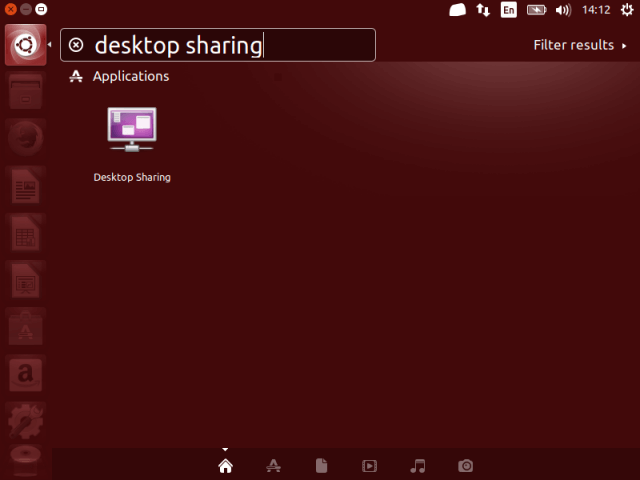
2. Una vez que inicie Compartir escritorio, hay tres categorías de configuraciones para compartir escritorio: compartir, seguridad y notificación. ajustes.
En compartir, marque la opción “Permitir que otros usuarios vean su escritorio” para habilitar el uso compartido de escritorio. Opcionalmente, también puede permitir que otros usuarios controlen remotamente sus escritorios marcando la opción “Permitir que otros usuarios controlen su escritorio”.
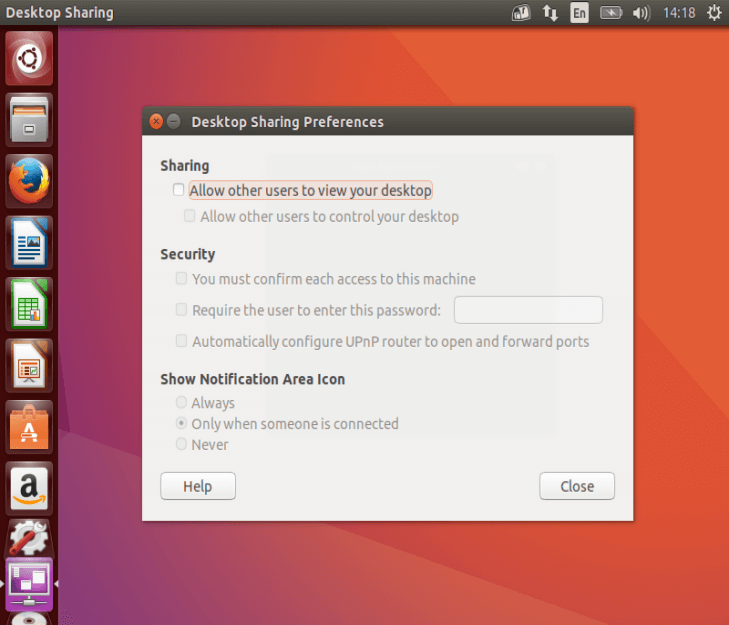
3. A continuación, en la sección seguridad, puede optar por confirmar manualmente cada conexión remota marcando la opción “Debe confirmar cada acceso a esta computadora ”.
Nuevamente, otra característica de seguridad útil es crear una determinada contraseña compartida usando la opción “Requerir que el usuario ingrese esta contraseña”, que los usuarios remotos deben conocer e ingresar cada vez que quieran acceder a su escritorio.
4. En cuanto a las notificaciones, puede controlar las conexiones remotas eligiendo mostrar el icono del área de notificación cada vez que haya una conexión remota a sus escritorios seleccionando “Sólo cuando alguien está conectado”.
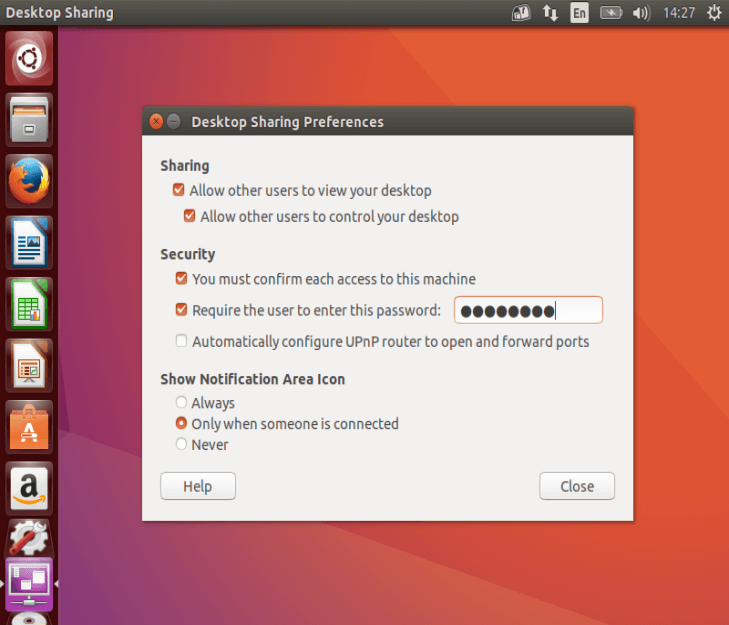
Cuando haya configurado todas las opciones para compartir escritorio, haga clic en Cerrar. Ahora ha permitido compartir escritorio con éxito en su escritorio Ubuntu o Linux Mint.
Probando el uso compartido de escritorio en Ubuntu de forma remota
Puede probar para asegurarse de que esté funcionando utilizando una aplicación de conexión remota. En este ejemplo, le mostraré cómo funcionan algunas de las opciones que configuramos anteriormente.
5. Me conectaré a mi PC Ubuntu usando el protocolo VNC (Virtual Network Computing) a través de la aplicación de conexión remota remmina.
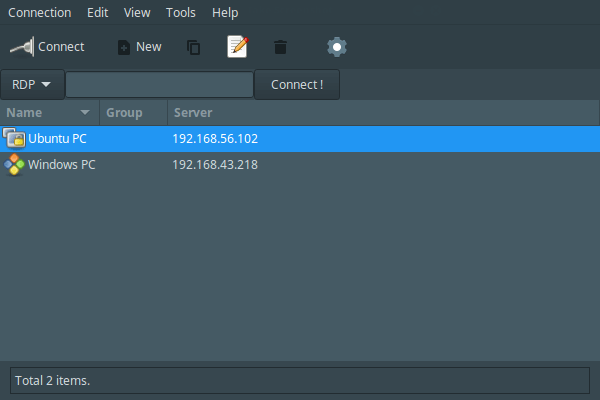
6. Después de hacer clic en el elemento Ubuntu PC, aparece la siguiente interfaz para configurar mis ajustes de conexión.

7. Después de realizar todas las configuraciones, haré clic en Conectar. Luego proporcione la contraseña SSH para el nombre de usuario y haga clic en Aceptar.

Aparece esta pantalla negra después de hacer clic en Aceptar porque, en la máquina remota, la conexión aún no se ha confirmado.
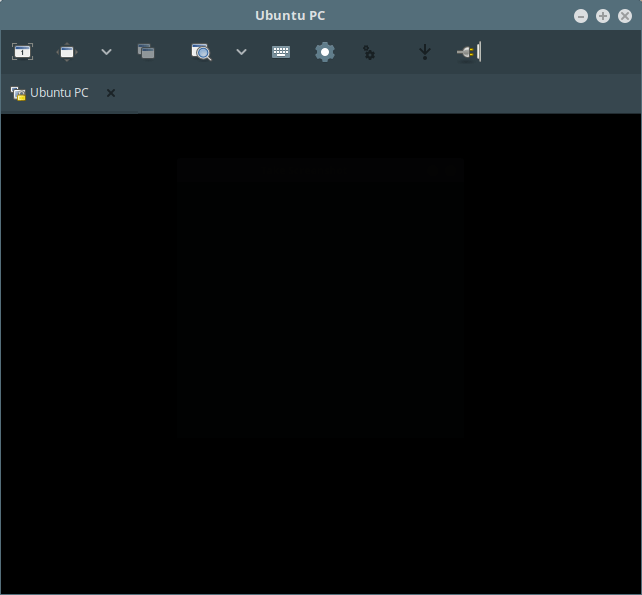
8. Ahora, en la máquina remota, tengo que aceptar la solicitud de acceso remoto haciendo clic en "Permitir", como se muestra en la siguiente captura de pantalla.
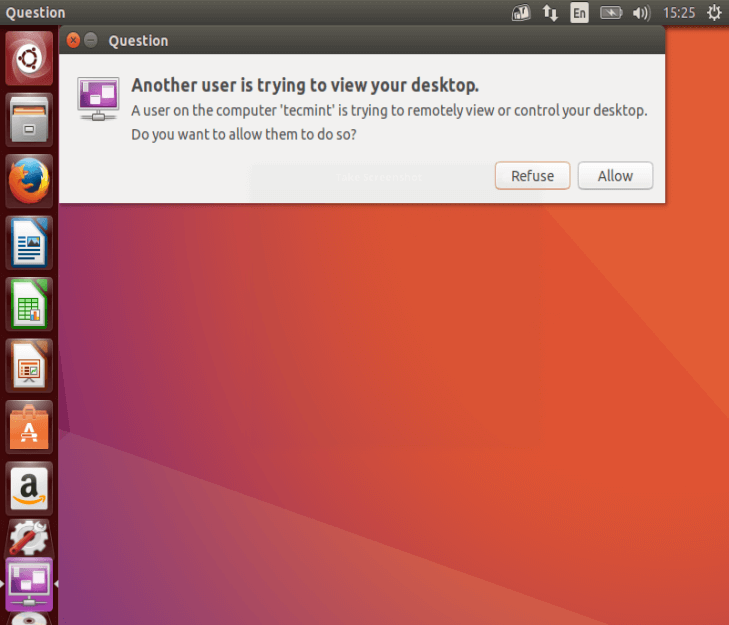
9. Después de aceptar la solicitud, me conecté exitosamente de forma remota a mi máquina de escritorio Ubuntu.
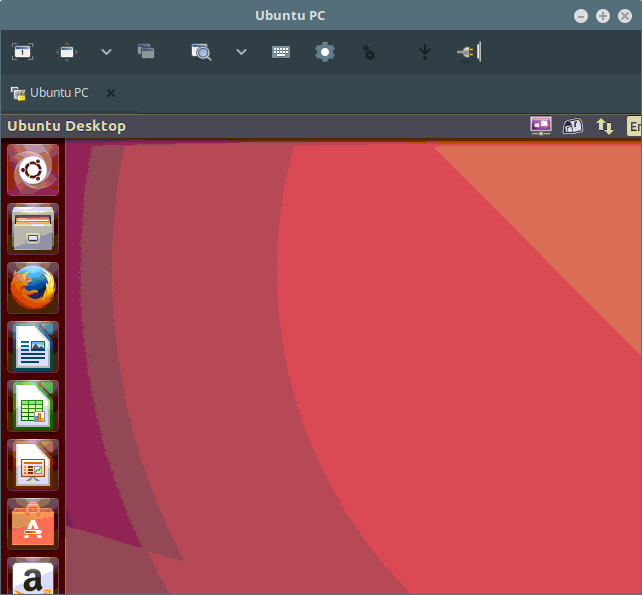
¡Eso es todo! En este artículo, describimos cómo habilitar el uso compartido de escritorio en Ubuntu y Linux Mint. Utilice la sección de comentarios a continuación para escribirnos.